
Komt u uit Microsoft Windows of wilt u gewoon een alternatief voor Navcore en BBS Tools eigen aan je GNU / Linux-distro, de waarheid is dat er niets vergelijkbaars is. Maar dit is niet zo'n groot probleem, want in deze tutorial gaan we je leren om het met Wine te gebruiken om met dit soort tools te kunnen werken om met je GPS-apparaat te werken om het up-to-date te houden en zonder de noodzaak om forums en talloze sites te bezoeken waar u informatie kunt verzamelen over dit probleem waar veel gebruikers mee te maken hebben ...
In deze tutorial gaan we ook enkele van de problemen die u kunt vinden met sommige GPS-modellen als je BBS Tools onder Wine draait, want hoewel de Wine-compatibiliteitslaag steeds beter wordt, is het geen native Windows-systeem en kun je enkele terugkerende problemen hebben. De meeste van deze problemen hebben een oplossing en zijn in principe met elkaar verbonden, aangezien bepaalde modellen apparaten niet worden gedetecteerd.
Wat is BBS Tools?
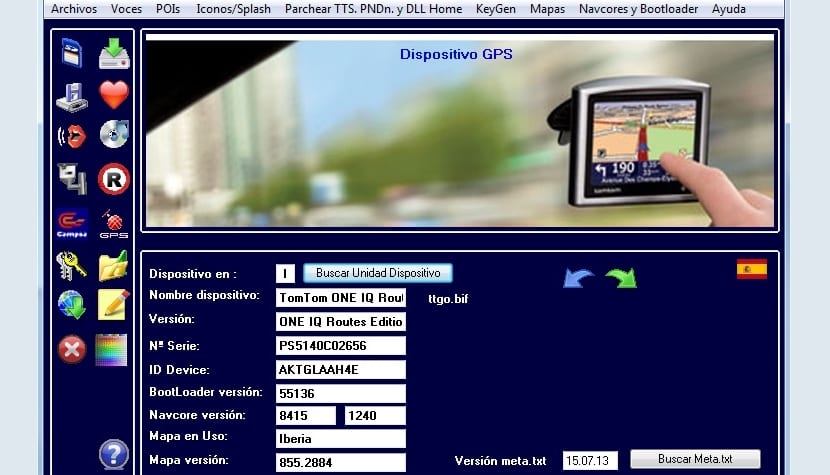
Als je het niet weet BBS Tools-software, om te zeggen dat het een set tools is die zijn geïmplementeerd voor het Microsoft Windows-besturingssysteem en waarmee je tal van bewerkingen kunt uitvoeren met je Tom Tom GPS. Onder de beschikbare functionaliteiten kunt u bijvoorbeeld TomTom-updates, back-upkopieën, herstel en beheer van POI's (Points of Interest) uitvoeren die u op de kaarten hebt geactiveerd om u ergens voor te waarschuwen, kaarten patchen, enz.
Kortom, BBS Tools is een van de beste tools om te werken met GPS-apparaten van de firma TomTom, maar helaas hebben de ontwikkelaars van het merk geen native versie uitgebracht voor andere besturingssystemen. Het is waar dat er pyTomTom is, een app geschreven in behoorlijk fatsoenlijke Python die ons kan helpen bij veel van de dingen die gedaan kunnen worden met BBS Tools, maar niet alles en dit is waar het probleem zich voordoet en de noodzaak om het op je computer te installeren. Linux distro.
Hoe BBS Tools onder Linux te laten werken?

Zoals ik al zei, is de manier om BBS Tools in je Linux-distributie (en ook in andere Unix-systemen) te hebben via de compatibiliteitslaag Wijn Daarom is de eerste stap om Wine op uw distro te installeren. Je kunt dit op een eenvoudige manier doen vanuit de officiële repositories van je distro en met behulp van de pakketbeheertools die je normaal gebruikt, een andere optie is om de pakketten te downloaden die beschikbaar zijn vanaf de officiële website van Wine en volg de stappen.
Als je wilt, kun je ook enkele add-ons voor Wine installeren waar we het in deze blog over hebben gehad, zoals PlayOnLinux, dat ons enkele installaties en optimalisaties van de Wine-configuraties zal bieden. Zodra we Wine hebben geïnstalleerd, is het volgende download het BBS Tools-installatieprogramma of .exe voor Windows Nadat het gecomprimeerde bestand is gedownload en uitgepakt, kunt u PlayOnLinux gebruiken met zijn grafische interface of vanaf de terminal rennen vanuit de directory waar het installatieprogramma zich bevindt:
wine bbstools.exe
Het resultaat is in ieder geval het proceduremenu dat u moet volgen om te hebben BBS Tools klaar in uw systeem. Tot dusver is alles heel eenvoudig, sterker nog, als alles correct is verlopen, heb je je software klaar waarmee je al deze taken kunt uitvoeren door je TomTom GPS via de USB-kabel aan te sluiten op je pc of laptop, wat zou moeten resulteren in de automatische detectie van het apparaat. apparaat en u zou de taak nu moeten kunnen starten, maar ...
Mogelijke problemen die u kunt vinden met BBS Tools en oplossingen
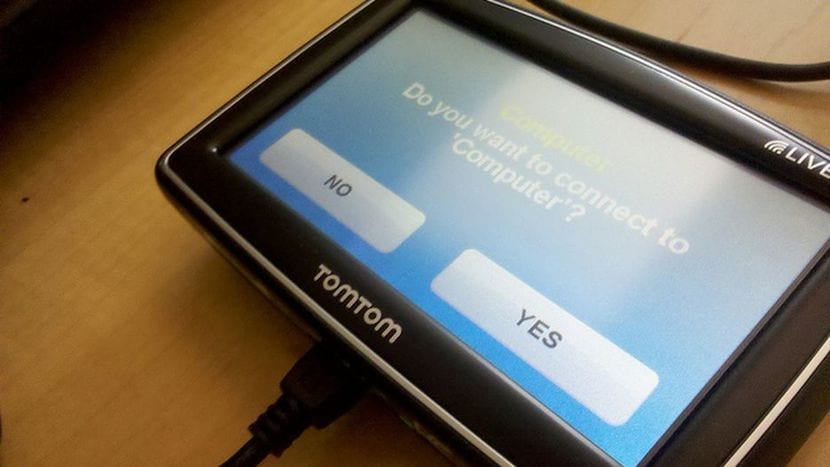
… Niet altijd is alles zo eenvoudig. Houd er rekening mee dat, hoewel het Wine-project gigantische stappen heeft ondernomen, het nog steeds een compatibiliteitslaag is en mogelijk niet 100% zoals Windows native is en problemen Om deze reden werken de USB-stuurprogramma's, en degene die BBS Tools weet te detecteren de verschillende ondersteunde apparaten, mogelijk niet correct wanneer ze te maken hebben met deze compatibiliteitslaag die tussendoor wordt uitgevoerd.
Ik raad je aan zodat alles naar behoren werkt:
- Installeer het nieuwste versie van Wine beschikbaar.
- Gebruik ook de nieuwste versie van BBS Tools Dat vind je.
- La Wijn instellingen Als je PlayOnLinux, dat sommige dingen automatiseert, niet gebruikt, raad ik je aan wat tijd te besteden aan het optimaliseren van de parameters die je kunt vinden in de Wine-configuratie. Een van de meest interessante dingen is bijvoorbeeld dat u het juiste besturingssysteem selecteert in de te imiteren versie, aangezien het mogelijk niet goed werkt als u een ongepaste versie van MS Windows selecteert. Als je het wilt openen, voer je de volgende opdracht uit:
winecfg
- Als je alle stappen hebt gevolgd en je apparaat nog steeds niet kunt detecteren, probeer het dan met een ander apparaat te verbinden USB-poort of om uw GPS-apparaat opnieuw op te starten.
- Als het nog steeds niet wordt gedetecteerd, probeer een eenheid te maken of nieuw virtueel opslagmedium in Wine. Bijvoorbeeld een E-eenheid: van Wijninstellingen, tabblad Eenheden, Nog een eenheid toevoegen. Bij sommige modellen moet deze extra stap worden gedetecteerd.
- Als niets van het bovenstaande voor u werkt, is mijn andere oplossing om een virtual machine met een geïnstalleerde Microsoft Windows XP. Je kunt het doen met VirtualBox of met VMWare geïnstalleerd op je Linux-distro. In het gevirtualiseerde systeem kunt u BBS Tools installeren en proberen het apparaat te verbinden. Ik heb het een paar jaar geleden zo gebruikt en ik heb geen problemen gehad ...
Vergeet niet uw opmerkingen met suggesties, twijfels, etc. Ik hoop dat deze tutorial je heeft geholpen ...